
읽기 전에
소프트웨어가 자동으로 오버클럭을 한들 기본상태에서 클럭, 전압을 더 높이는 방법은
기기에 치명적일 수도 있습니다. 이에 대한 책임은 오버클럭을 하는 당사자에게 있음을 알려드립니다.
아래에서 설명하는 방법은 RTX2000 대 그래픽카드와 GTX1000 대 카드만 가능합니다.
MSI에서 나온 OC scanner 공식영상
튜링 아키텍쳐에서만 가능하던 기능이 파스칼에도 넘어왔습니다.
그래픽카드를 자동으로 오버클럭하는 기능인 OC scanner기능은 원래 튜링기반 그래픽카드에서만 가능했지만
이번에는 파스칼기반의 그래픽카드도 가능하게 MSI 에프터 버너가 업데이트 되었습니다.
Afterburner
MSI Afterburner is the world’s most recognized and widely used graphics card overclocking utility. It provides detailed overview of your hardware and comes with some additional features like customizing fan profiles, benchmarking and video recording.
www.msi.com
공식 사이트에서 최신버전 에프터 버너를 다운받으세요

에프터버너 실행화면입니다. 저는 이미 오버클릭을 적용해서 코어 클럭을 보면 커브라고 적혀있습니다.
이 화면에서 11시 방향 OC 를 클릭하면 오버클럭을 할 수 있습니다.
(11시 방향 OC버튼이 없다면 코어클럭 왼쪽에 신호강도 아이콘을 클릭하면 그래프가 있는 창이 나오는데
우측상단 OC scanner를 클릭하면 됩니다.)
여기서 최대한 성능을 끌어내려면 파워 리미트를 최대로 주고 팬스피드도 최대로 올린뒤 OC를 클릭하시면됩니다.
(다만 소음이 심할 수 있습니다.)

OC 버튼을 클릭하면 이런 창이 나오는데 Scan버튼을 누르고 20분정도 가만히 두면 알아서 오버클럭을 시작합니다.
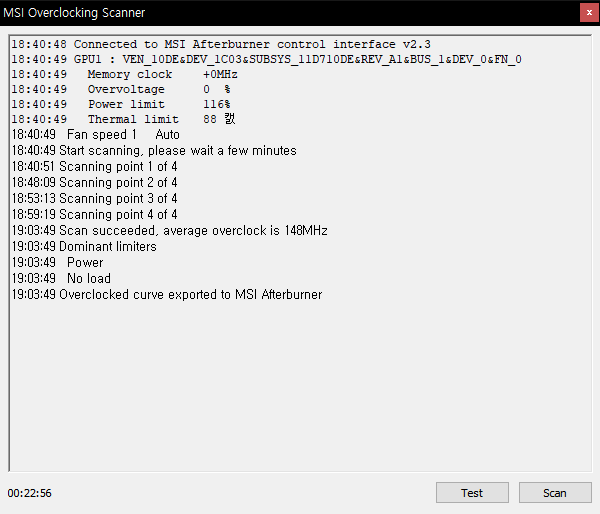
오버클럭을 완료한 화면
저는 포스팅을 하면서 다시 한 번 해봤습니다.

OC 스캐너에서 오버클럭이 끝났다면 프로필창에 있는 디스크 모양을 클릭한 후 원하는 번호를 클릭하면 해당 프리셋이 저장됩니다.
저는 전력제한을 90%로 주고 오버클럭을 한 프리셋이 1번에 저장되어 있어 2번에 저장했습니다.
그 후 이 설정을 컴퓨터 부팅시 바로 적용하고 싶다면 왼쪽의 스타트업에 있는 윈도우 버튼을 클릭해서 활성화 시키고
프로파일 오른쪽에 있는 자물쇠를 클릭해서 잠금으로 바꾸면 됩니다.
참고한 글
파스칼에서도 그래픽카드 자동 오버클럭을 해보자! > 팁 강좌 | 쿨엔조이
OC Scanner라고, 엔비디아는 20번대 튜링 시리즈부터 자동 오버클럭 API를 지원했습니다. 물론 API만 지원하는거고, 실제로 엔비디아에서 직접 프로그램을 만들어서 배포하지는 않았죠. MSI Afterburner와 같은 서드파티 프로그램으로 가능했습니다. 그런데 이게 어찌된 일일까요? 엔비디아가 API를 제공한 것인지 MSI가 자체적으로 개량한 것인지는 모르겠으나, 이틀 전에 올라온 버전부터 GTX 1000 번대 그래픽카드도 자동 오버클럭이 가능해
www.coolenjoy.net

